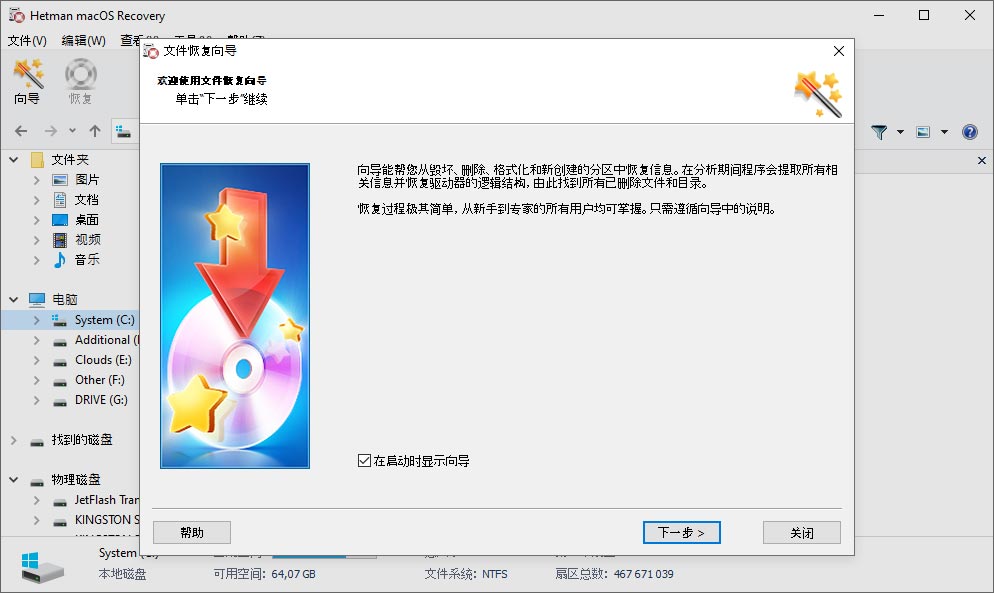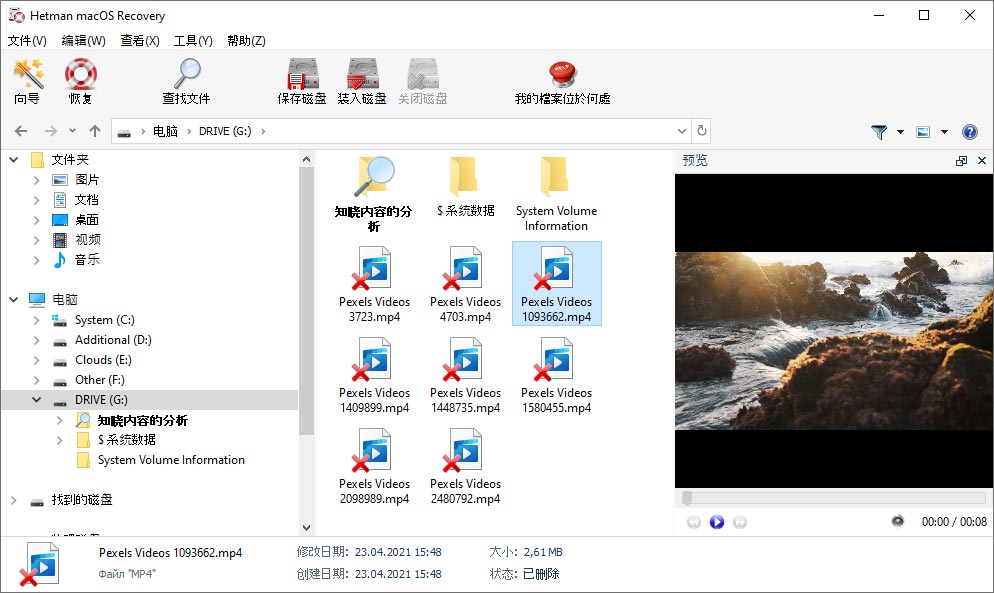适用于APFS,HFS +磁盘的文件恢复程序
您是否意外删除了文件?在macOS上清空(格式化)磁盘或单独的卷(分区)?寻找适用于MacBook,iMac,Mac Pro或Mac Mini的数据恢复程序吗?您要从APFS,HFS +磁盘恢复文件还是要在Windows中访问这些文件系统?
自 2024 年 12 月 4 日起, Hetman MACOS Recovery™ 不再受支持或可供下载。
要恢复丢失的数据,我们建议使用 Hetman Partition Recovery™。
感谢您选择我们的产品!
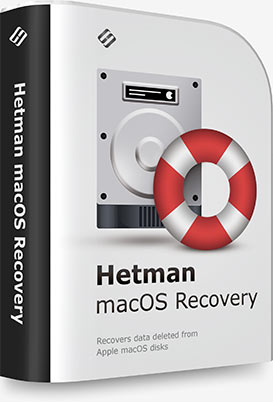
该程序可从任何以ОС Apple macOS格式化的载体中恢复已删除的文件。 该实用程序支持APFS和HFS +文件系统的所有版本,并将恢复使用⌘Cmd + Delete 删除的文件。并且程序还可以恢复清空回收站后丢失的文件,或者使用 ⌥Option (Alt) + ⌘Cmd + Delete后删除的文件.
磁盘、U盘或存储卡的意外格式化(清空)不会完全破删除信息。算法可以访问由于磁盘分区或重新安装ОС macOS而丢失的数据。您只需要将磁盘连接到Windows电脑,该程序就可以访问磁盘上的所有文件,包括现有文件和已删除文件。您也可以将程序安装在Boot Camp分区或并行虚拟机上。
该程序将分析macOS Catalina,Mojave,Sierra,Capitan,Yosemite,Mavericks,Lion,Leopard,Tiger,Panther等使用的APFS和HFS +文件系统的任何设备。

该实用程序将恢复被病毒(勒索软件/Ransomware)删除,阻止或加密的数据:: WannaCry, Petya, FileCoder, Filezip, Patcher, KeRanger, Gopher, Mabouia, FBI scam。从OS X El Capitan开始使用System Integration Protection,该系统拒绝对以下文件夹的访问: /系统, /usr, /bin, /sbin, /var. MACOS Recovery™ 使用低级磁盘访问,并允许您恢复任何文件。

在使用磁盘时,MacBook, iMac 或者Mac Pro的电源故障会导致文件丢失,文件系统故障或系统启动受阻。该程序允许您读取文件系统并恢复数据,即使MacOS无法启动也是如此。

阻止系统启动,从HFS切换到APFS,安装到High Sierra或Mojave的升级都可能导致无法访问用户数据,其中有:文档,照片,档案等。在进行任何更新之前,必须备份数据。如果没有备份,请使用MACOS Recovery™。

由于用户错误以及程序不知道GPT或APM的存在,都可以将分区表架构更改为另一个。即使通过Windows,Linux或其他系统在另一台设备上连接或初始化磁盘,也可以删除APM或GPT。并非所有操作系统都可以从GPT或APM磁盘引导。 MACOS Recovery™支持APM,GPT和MBR分区,并将恢复对磁盘上文件的访问。

该程序将恢复从RAID(Apple Raids),CoreStorage和Fusion Drive阵列中删除的数据。 MACOS Recovery™支持硬盘驱动器和SSD,各种存储卡和U盘,是macOS中数据的一站式解决方案。

删除或格式化期间选择分区时出错通常是造成数据丢失的原因。调整逻辑分区或文件系统的大小,删除或创建新分区(使用 fdisk, diskutil命令)不会完全删除数据。请使用我们的恢复数据程序。
MACOS Recovery™支持Apple文件系统(APFS,HFS +,HFS)和FAT / exFAT。这些系统经常使用在手机,摄像机等上的存储卡。该程序将完全满足您在Mac设备上对数据安全性的需求。
该程序将恢复已删除的文件,而不管扩展名如何
- 文件: *.doc /*.docx, *.xls /*.xlsx, *.ppt/*.pptx, *.rtf/*.rtfd, *.pdf, *.odp, *.epub, *.key, 等;
- 图像文件:*.dmg, *.cdr, *.iso, *.udf, *.vcd, 等;
- 图像和图标:*.heic, *.jpeg, *.jpg, *.icns, *.png, *.psd, *.ico, *.svg, *.tif, 等;
- 视频和音频文件 *.heivc, *.qt, *.mp4, *.m4v, *.mov, *.mpg, *.mpeg, *.wmv, *.avi, *.asf, *.caf, *.mp3, *.m4a, *.m4R, *.ac3, *.wav, *.ts, *.m4v, *.aiff, *.au, *.mkv, *.wav, *.mid, *.midi, *.vob, 等;
- 软件: *.app, *.pkg, 等
- 档案: *.sit/*.sitx, *.sea, *.zip, *.7z, 等;
- 字体文件: *.fnt, *.fon, *.otf, *.ttf 等;
- 脚本,设置和源文件 *.c, *.php, *.js, *.htm, *.css, *.bak, 等
该程序支持Windows 10、8、7,Server,XP的32位和64位版本,并且无需任何其他组件即可打开对HFS +和APFS文件系统的访问。还支持FAT和exFAT文件系统。要访问其他文件系统,请下载 Partition Recovery™.
-
macOS 有自己的内置数据恢复工具吗?
是的,macOS 提供了多种内置数据恢复工具和功能,在数据丢失或系统恢复时非常有用:
- Time Machine:是 macOS 中的内置备份工具。它会自动备份您的系统、应用程序、文件和设置。如果丢失数据,可以从 Time Machine 备份中恢复。
- macOS Recovery Mode 允许用户恢复操作系统、执行诊断并从备份中恢复数据。它还提供对磁盘工具的访问以进行磁盘恢复。
- Disk Utility 是一个磁盘管理工具,包括检查和修复磁盘以及创建磁盘映像的功能。您可以使用它来恢复损坏的驱动器或分区。
- iCloud Drive 允许您自动将文件保存到云端。这对于在设备或文件丢失时备份和恢复数据非常有用。
-
是否可以从之前使用 FileVault 加密的驱动器中恢复数据?
是的,可以从使用 FileVault 加密的驱动器中恢复数据,但这需要特殊的条件和工具。以下是这个过程的主要方面:
- 拥有密码或恢复密钥: 您将需要帐户密码或 FileVault 恢复密钥才能访问加密数据。没有它,就不可能访问加密数据。
- 使用Recovery Mode: 如果您知道密码或有恢复密钥,则可以使用Recovery Mode访问驱动器。
- 使用Time Machine: 如果您在打开 FileVault 之前使用 Time Machine 备份数据,则可以从备份中恢复数据。
- 使用专门的数据恢复软件::数据恢复程序 (例如,Hetman MACOS Recovery) 支持使用加密磁盘。但是,在扫描之前您仍然需要密码或恢复密钥来解锁驱动器。
-
是否可以从连接到 macOS 的 iPhone 或 iPad 恢复丢失的数据?
是的,有多种方法可以从连接到 macOS 的 iPhone 或 iPad 恢复丢失的数据:
- 从 iTunes 备份恢复: 如果您已在 iTunes(或 macOS Catalina 及更高版本上的 Finder)中备份 iPhone 或 iPad,则可以从该备份恢复数据。
- 从 iCloud 备份恢复:如果您使用 iCloud 进行备份,则可以从 iCloud 恢复数据。
- 使用第三方数据恢复软件: 有几种专门用于从 iPhone 或 iPad 恢复丢失数据的程序,例如 Dr.Fone、PhoneRescue、Tenorshare UltData、iMobie AnyTrans 等。
-
是否可以在 macOS 中恢复一年多前删除的文件?
是的,在许多情况下,可以恢复一年多前删除的文件。然而,恢复的成功很大程度上取决于以下几个因素:
- 磁盘保护: 文件被删除的时间越长,这些文件被磁盘上其他数据覆盖的可能性就越大。
- 文件系统类型:某些文件系统(例如 Windows 上的 NTFS 或 macOS 上的 HFS+ 和 APFS)可能会将已删除的文件保留一段时间。但是,这个时间可能会有所不同,并且文件可能会随着时间的推移而被永久删除。
- 媒体和文件状况:如果删除的文件已被部分覆盖或损坏,则可能很难恢复它们。
-
macOS 中可以使用什么虚拟机来运行其他操作系统?
标准操作系统工具是 Boot Camp,它是 Apple 提供的软件,允许用户在配备 Intel 处理器的 Mac 电脑上安装和运行 Windows 操作系统。
Boot Camp 允许您在 Mac 硬盘驱动器上创建分区并在其中一个分区上安装 Windows。安装 Windows 后,用户可以选择在计算机启动时运行 macOS 或 Windows。 Boot Camp 提供对最新版本 Windows 和核心驱动程序的支持,以最大程度地兼容 Mac 上的两个操作系统。
此外,您还可以使用以下虚拟机:
- Parallels Desktop
- VMware Fusion
- VirtualBox